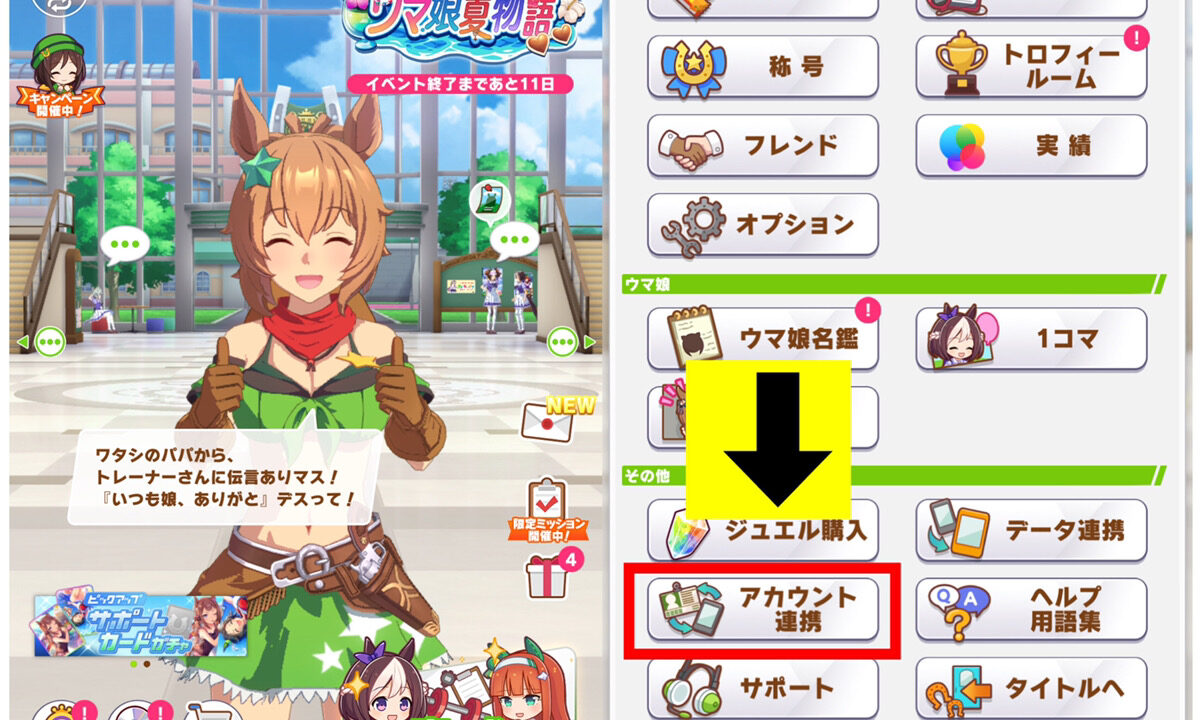この記事では、ウマ娘プリティーダービーのデータ引き継ぎ方法について初心者でも分かるように詳しく解説しています!『アプリデータの引き継ぎなんてしたことないから間違えないか不安だなぁ…』という方も安心して変更できるように分かりやすく手順をまとめたので、気になる方は是非参考にしてください!
h2 > a.entry-content,h2 > a {color:#fff;text-decoration: none}
データを引き継ぐ前の注意点!
まず初めに注意して頂きたいのが、データを引き継ぐ機種についてです。基本的にデータ移行を行う場合は
『Phone→iPhone』
『Android→Android』
『Phone⇔Android』
の3パターンがあります。
「Apple ID」での連携は『Phone→iPhone』のみ可能、
「Google Playアカウント」での連携は『Android→Android』のみ可能です。そのため、
異なるOS間の連携がしたい場合は、必ず「連携パスワード」か「Facebookアカウント」で行ってください!
(PCのDMMアカウントとスマホアプリとのデータ連携は「連携パスワード」のみ可能です。)
h2 > a.entry-content,h2 > a {color:#fff;text-decoration: none}
「Apple ID」「Google Playアカウント」「Facebookアカウント」での引き継ぎ方法
まずは、「Apple ID」「Google Playアカウント」「Facebookアカウント」でのデータ移行について説明します。
1.旧端末のメニュー画面で『アカウント連携』を選択し、サインイン。
2.新端末のタイトル画面で『データ連携』を選択し、サインイン。
3.データの引き継ぎ完了!
以上がデータ移行までの手続きです。それでは、それぞれのやり方について画像を踏まえて解説していきます。
旧端末のメニュー画面で『アカウント連携』を選択し、サインインする
1.ホーム右上にあるメニューをタップし、アカウント連携を選択。
2.「Apple ID」「Google Playアカウント」「Facebookアカウント」どれで連携するか選びます。
3.それぞれのアカウントでサインイン。
4.アカウント連携完了画面が表示されればOKです!

新端末のタイトル画面で「データ連携」を選択し、サインインする
1.新しい端末でウマ娘をダウンロード。
2.タイトル画面右下のメニューより、『データ連携』を選択。
3.「Apple ID」「Google Playアカウント」「Facebookアカウント」どれで連携するかを選択。
4.連携したい方法を選んで、データの移行は完了です!

h2 > a.entry-content,h2 > a {color:#fff;text-decoration: none}
「連携パスワード」での引き継ぎ方法
次に、「連携パスワード」でのデータ移行について説明します。
1.旧端末のメニュー画面で『データ連携』を選択し、連携パスワードを設定。
2.新端末のタイトル画面で『データ連携』を選択し、サインインします。
3.データの引き継ぎ完了!
以上がデータ移行までの手続きです。こちらのやり方についても画像を使って解説していきます。
旧端末のメニュー画面で『データ連携』を選択し、連携パスワードを設定する
1.旧端末でホーム右上のメニュー内にて『データ連携』をタップし、連携パスワードを設定。
(IDやパスワードを忘れそうな方はスクショやメモなどを用意した方がいいかも! )
2.完了の画面が表示されれば成功です!
有償ジュエルを購入している場合は異なるOS間で引き継げないので、課金している方は有償ジュエルが残っていないかチェックしてください!

新端末のタイトル画面で「データ連携」を選択し、サインインする
1.新しい端末でウマ娘をインストール。
2.「アカウント連携設定のお願い」が表示されますが、ここでは後でするをタップ。
3.トップ画面右下のメニュー内にある『データ連携』を選択し、トレーナーIDとパスワード入力。
4.データの引き継ぎが行えれば成功です!

h2 > a.entry-content,h2 > a {color:#fff;text-decoration: none}
上手くデータ移行ができない時の対処法!
もしもデータ引き継ぎ時にエラーが多発して上手くデータが移行できない場合は、まずは通信環境が正常か確認してみて下さい! もし異常が無くてもエラーが出てしまう場合は、こちらのデータ修復を行うと良いでしょう。(修復してもデータが消えることはないので安心してください!)

h2 > a.entry-content,h2 > a {color:#fff;text-decoration: none}
これでデータの引き継ぎは完了です! お疲れさまでした!
やり込んだゲームのデータは思い入れが強いので、移行する時は緊張しますよね。私自身、初めてのデータ移行時は不安な気持ちでいっぱいだったのを覚えています。今回の記事で、その不安が少しでも解消されたのなら幸いです。それでは皆様、良いウマ娘ライフを満喫しましょう!
Source: app